电脑上下左右键不能跳格怎么恢复 键盘上下左右键怎么解锁屏幕
电脑是我们日常生活中必不可少的工具之一,而键盘则是电脑操作的主要方式之一,有时我们可能会遇到一些问题,比如电脑的上下左右键不能跳格,或者键盘上下左右键被锁定,无法解锁屏幕。这样的情况给我们的使用带来了一定的困扰,那么我们该如何解决这些问题呢?在本文中我们将介绍一些方法来恢复电脑上下左右键的跳格功能,并解锁键盘上下左右键,以便正常操作屏幕。
方法如下:
1.首先在一般情况下按键盘上下左右键被锁定了,可以通过按键盘上面的ScrollLOCK键。这个键位于上方下图所示位置,在常规键盘上才有。

2.还有一种方法就是 先按键盘上的win键,就是有一个微软的标志的按键,然后连按两下键盘上的U键。

3.如果问题没有解决,用数字键盘区的数字来代替方向键。先按numlock键关闭数字输入功能,然后我们通过按数字2 4 6 8来实现上下左右方向键的作用。
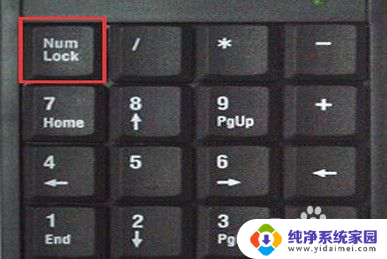
4.也可能是我们锁住数字区的时候将方向键也一并锁住了,这个时候再次在键盘上按一次“Numlock”键,就会恢复正常了。

5.需要注意的是“Fn”键,这个键又被称为“第二功能键”。主要是在笔记本上 使用,如果按“Numlock”键不好使,可以按Fn键不松再按“Numlock”键。

6.还有一种情况就是我们将键盘上W A S D的键和方向键给互换了,常见于游戏 的使用中不小心切换了。

7.这个时候我们按住键盘上的FN不松, 然后按一遍键盘上的W A S D就切换回来了。

以上就是电脑上下左右键不能跳格的恢复方法,如果你遇到相同情况,可以按照以上步骤来解决。
- 上一篇: 小度怎么重新登录账号 小度手机号登录开启教程
- 下一篇: 电脑键盘刷新键是哪一个 电脑刷新快捷键是什么
电脑上下左右键不能跳格怎么恢复 键盘上下左右键怎么解锁屏幕相关教程
- 键盘上下左右键失灵按什么键恢复 键盘上下左右键怎么解锁屏幕
- 电脑左右键不能用怎么办 键盘上下左右键怎么解锁密码
- 电脑上下左右键是哪个键 键盘上下左右键怎么解锁密码
- 电脑上下键盘被锁定怎么办 怎样解锁键盘上下左右键
- 笔记本上下键锁住了,怎么打开 键盘上下左右键解锁方法
- 键盘箭头锁住了怎么解锁 键盘上下左右键怎么解锁密码
- 电脑键盘上下键锁住了怎么解锁 键盘上下左右键怎么解锁密码
- 电脑键盘数字键变成上下左右怎么办 键盘数字键变成上下左右怎么改回
- 键盘左右键不能移动怎么回事 键盘上下左右键无法移动格子位置解决方法
- 台式键盘wasd和上下左右互换了 电脑键盘wasd变成上下左右无法恢复
- 笔记本开机按f1才能开机 电脑每次启动都要按F1怎么解决
- 电脑打印机怎么设置默认打印机 怎么在电脑上设置默认打印机
- windows取消pin登录 如何关闭Windows 10开机PIN码
- 刚刚删除的应用怎么恢复 安卓手机卸载应用后怎么恢复
- word用户名怎么改 Word用户名怎么改
- 电脑宽带错误651是怎么回事 宽带连接出现651错误怎么办